Sookasa vam omogoča zaščito datotek Dropbox s HIPAA in FERPA skladnim preglednim šifriranjem v napravi. Je prosojna plast šifriranja datotek za storitve v oblaku, kot je Dropbox. Namenjen je potrošnikom, strokovnjakom in podjetjem, ki želijo še naprej uporabljati svoje najljubše storitve v oblaku, vendar so zaskrbljeni zaradi varnosti ali skladnosti svojih podatkov. Orodje je popolnoma pregledno in uporabniku prijazno ter omogoča uporabnikom, da še naprej uživajo v uporabniški izkušnji svojih najljubših storitev storilnosti v oblaku.
Orodje za šifriranje datotek Dropbox
Če želite začeti uporabljati to orodje, se morate prijaviti za Račun Sookasa in nato izberite svoj načrt. Nadaljujete lahko z brezplačnim preskusom, ki se nato spremeni v brezplačni načrt na koncu poskusnega obdobja.
Nato boste morali povežite svoj Dropbox s Sookaso s prijavo v svoj račun Dropbox.
Končno boste morali namestite Sookasa v računalnik z operacijskim sistemom Windows in se prijavite. Ko to storite, bo v vašem Dropboxu ustvarjena mapa Sookasa. Vsaka datoteka, ki jo uporabnik položi v mapo Sookasa, aplikacija samodejno šifrira. Za uporabnika se mapa Sookasa zdi običajna, čeprav so vse datoteke v njej šifrirane. Če je uporabnik pooblaščen za odpiranje datoteke, bo mapa Sookasa videti kot običajna mapa v vašem datotečnem sistemu, za odpiranje, urejanje in shranjevanje datotek pa lahko uporabite katero koli izvorno aplikacijo, kot je Microsoft Office itd.

Ko uporabnik poskuša odpreti šifrirano datoteko, aplikacija komunicira s svojim spletnim strežnikom v ozadju in preveri, ali imata uporabnik in naprava dovoljenje za odpiranje te datoteke. Če se bodo, se bo datoteka odprla - če pa se ne, bodo od naše aplikacije prejeli sporočilo o zavrnitvi dostopa.
Sookasa ščiti datoteke ne samo na Dropboxu, temveč tudi na vseh napravah, s katerimi Dropbox sinhronizira datoteke (e.g., namizja, prenosniki, mobilne naprave). Uporabniki zahtevajo, da redno znova vnesejo geslo, preden odprejo datoteko. Uporabnikom omogoča tudi takojšnjo odstranitev dostopa do naprave, če se ta izgubi / ukrade (prek spletne nadzorne plošče: oblak.sookasa.com), ne da bi pri tem morali ponovno šifrirati, in zagotavlja, da je naprava, tudi če je bila naprava izgubljena in brez povezave, še vedno zaščitena.
Uporabniki programa Sookasa lahko še vedno dostopajo do podatkov, če je naprava izključena (npr.g., če želijo med letom dostopati do datotek na prenosnem računalniku). Sookasa predpomni datotečne ključe za uporabniško nastavljeno časovno obdobje (privzeto je 48 ur) in bo uporabnikom omogočil dostop do teh datotek brez povezave, če bodo znova vnesli geslo. Po izteku časovnika predpomnilnika Sookasa izbriše predpomnilnik naprave brez povezave.
Pregled Sookasa
Sookasa omogoča HIPAA in FERPA skladnost Dropbox s preglednim šifriranjem v napravi ... Omogoča skupno rabo šifriranih datotek in map, shranjenih v Sookasi, z zaupanja vrednim krogom sodelavcev in partnerjev z uporabo običajne mape Dropbox in skupne rabe datotek. Če želite to narediti, lahko dodate druge notranje sodelavce kot »člane ekipe« ali zunanje deleže kot »partnerje« na zavihku »Ljudje« Spletna nadzorna plošča Sookasa (oblak.sookasa.com). Ko v sistem dodate druge ljudi, boste lahko z njimi delili šifrirane datoteke prek Dropboxa (ali prek spletne pošte), ne da bi si morali izmenjati zasebne gesla ali ključe. Če odstranite partnerja ali člana ekipe, bo ta oseba izgubila dostop do datotek (ko bo poskušala odpreti datoteko, ki vam pripada, bo prejela sporočilo »Dostop zavrnjen«, ne da bi morali ponovno šifrirati podatke.
Za razliko od drugih izdelkov za osebno šifriranje uporabniki storitve Sookasa ne izgubijo dostopa do svojih podatkov, če pozabijo geslo ali poverilnice. Ključi za šifriranje podatkov niso vezani na uporabniško geslo, zato lahko uporabniki kadar koli ponastavijo svoje geslo.
Sodelovanje na Sookasi in skupna raba prek Dropboxa
Sodelovanje z drugo osebo na Sookasi je preprosto! Upoštevati je treba dva glavna koraka:
1. korak: Sodelovanje prek zavihka Ljudje.
Če nekoga naredite za svojega soigralca / partnerja v Sookasi, mu boste omogočili dešifriranje datotek, ki ste jim jih poslali. Ko to storite, se datoteke ali mape dejansko ne dajo v skupno rabo - to je le dovoljenje za odpiranje šifriranih datotek, ki bodo pozneje v skupni rabi prek Dropboxa, e-pošte ali drugih načinov. Če želite nekomu dovoliti, da odpre vaše datoteke, najprej zaženite zavihek Ljudje na nadzorni plošči Sookasa. Izberite Dodaj osebe:
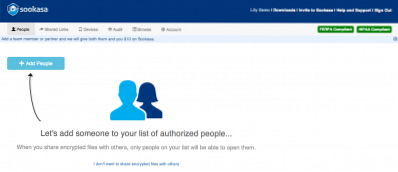
Vprašani boste, ali je oseba, ki jo želite dodati, del vašega podjetja. Če so del vašega podjetja, bodo dodani kot član ekipe. Če so zunaj vašega podjetja, bodo dodani kot partner. Ne glede na to, ali jih dodate kot člana ekipe ali partnerja, lahko to osebo povabite tako, da vnesete njen e-poštni naslov.

Prejeli bodo e-poštno sporočilo in morali bodo slediti povezavi za prijavo v Sookasa. Med prijavo bodo morali sprejeti vaše povabilo in postati vaš soigralec / partner. Če med registracijo slučajno zamudijo ta del, se lahko vedno vrnejo na zavihek Ljudje in od tam sprejmejo vaše povabilo.
Ko je ta korak končan, je vaš novi soigralec / partner dobil dovoljenje za odpiranje šifriranih datotek Sookasa, ko z njimi delite vsebino prek Dropboxa!
2. korak: Skupna raba podmap Sookasa na Dropboxu
Če nekoga naredite za svojega partnerja ali soigralca, z njim dejansko ne delite datotek ali map. To je način, da jim daste dovoljenje za odpiranje šifriranih datotek, ki jih boste z njimi delili prek Dropboxa ali e-pošte. V tem koraku opisujemo, kako deliti datoteke z Dropboxom. Če želite mapo deliti s Sookasinim soigralcem / partnerjem, lahko na zavihku Osebe na nadzorni plošči Sookasa izberete Skupna mapa.

Ustvarite lahko novo mapo za skupno rabo ali skupno rabo obstoječe mape.

Preusmerjeni boste na spletno mesto Dropbox, kjer lahko člane povabite v mapo, tako da vnesete njihov e-poštni naslov, povezan z njihovim računom Dropbox.

Ko člane povabite v mapo, bodo po e-pošti prejeli obvestilo. Če kliknete povabilo »Ogled mape«, se prikaže spletno mesto Dropbox, kjer lahko povabljeni sprejme.
Povabilo lahko najdete tudi v stranski menijski vrstici pod Skupna raba na spustnem seznamu.com.
Ko je mapa v skupni rabi, jo lahko povabljeni preprosto premakne v mapo Sookasa, tako da so datoteke šifrirane in nadzorovan dostop. Upoštevajte, da morate namesto kopiranja obstoječe mape premakniti, saj bi kopiranje prekinilo skupno rabo v Dropboxu. Najboljša praksa za to bi bila, če bi to storili na spletnem mestu Dropbox. Izberite mapo, ki jo želite premakniti v mapo Sookasa, in izberite Premakni .. 
Zdaj lahko za cilj izberete mapo Sookasa. Nova mapa v skupni rabi se mora zdaj pojaviti v mapi Sookasa!
Po branju o njegovih značilnostih in zmožnostih, če ste pripravljeni preveriti Sookaso, pojdite na sookasa.com.

 Phenquestions
Phenquestions


